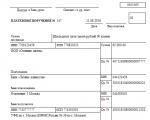Pertukaran akuntansi 3.0 zup 2.5. Publikasi
) berbasis 1C 8.3, pertukaran data dengan Accounting 3.0 sangat berbeda dengan versi 2.5. Di versi 2.5, pertukaran dilakukan sesuai aturan pertukaran melalui file XML atas inisiatif pengguna. Pada versi ZUP 3.0, kita tidak lagi berbicara tentang pertukaran, tetapi tentang sinkronisasi data.
Kini Anda tidak perlu mengunggah dan mengunduh setiap saat, Anda hanya perlu mengatur sinkronisasi antar database satu kali. Selain itu, menjadi mungkin untuk mengkonfigurasi jadwal sinkronisasi, tanpa mengecualikan pertukaran data paksa.
Jadi, mari kita lihat petunjuk cara mengatur sinkronisasi data antara 1C ZUP 3.0 dan Enterprise Accounting 3.0.
Mengunggah data dari 1C ZUP 3.0
Mari luncurkan konfigurasi ZIK 3.0 , buka menu "Administrasi" dan pilih "Pengaturan sinkronisasi data".
Dan di sini banyak orang menemukan “jebakan” pertama - bendera Sinkronisasi data tidak tersedia! Dan alasannya sederhana: tidak ada cukup hak untuk mengkonfigurasi sinkronisasi. Untuk mengakses pengaturan, itu saja tidak cukup Hak penuh. Hanya pengguna dengan peran tersebut yang dapat mengonfigurasi sinkronisasi Administrator sistem. Dalam hal ini, Anda harus menghubungi spesialis 1C atau administrator sistem Anda, atau menetapkan peran ini kepada diri Anda sendiri. Mari kita lihat bagaimana melakukan ini (mereka yang memiliki kotak centang dapat melewati bagian artikel selanjutnya).
Untuk mengaktifkan peran Administrator sistem mari kita manfaatkan konfigurator. DI DALAM konfigurator Anda harus pergi ke menu Administrasi, lalu submenu Pengguna dan pilih pengguna yang akan mengkonfigurasi sinkronisasi. Kemudian di jendela yang terbuka, buka tab Yang lain dan centang kotak di sebelah peran Administrator sistem.
Klik OK dan keluar dari konfigurator. Mulai ulang konfigurasi ZIK 3.0 dan pastikan kotak centangnya Sinkronisasi data sekarang tersedia. Mari kita menginstalnya.
Sekarang Anda dapat melanjutkan untuk menyiapkan pengaturan sinkronisasi. Untuk membuka jendela pengaturan awal, klik tautannya Sinkronisasi data. Di jendela yang terbuka, atur awalan untuk penomoran dokumen dan direktori (misalnya, “ ZK"), dipindahkan ke Departemen Akuntansi. Di daftar Siapkan sinkronisasi pilih data Akuntansi Perusahaan, edisi 3.0.

Jendela Asisten Pengaturan akan terbuka. Di sini program akan meminta Anda untuk membuat salinan cadangan database sebelum memulai pengaturan. Saya menyarankan Anda untuk tidak mengabaikan prosedur ini. Kami akan melakukan pengaturan secara manual, dan bukan dari file yang dibuat di program lain, yang akan kami tunjukkan dengan pilihan yang sesuai.

Dapatkan 267 pelajaran video di 1C gratis:
Klik Lebih jauh. Di jendela berikutnya, kami menunjukkan bahwa kami bermaksud untuk terhubung langsung ke database Accounting 3.0 dan di mana lokasinya. Jika database terletak di komputer yang sama atau di komputer di jaringan lokal, Anda perlu menentukan jalur ke sana.
Jika jalurnya belum diketahui, Anda dapat menemukannya sebagai berikut. Kami meluncurkan 1C 8.3 dan memilih di jendela peluncuran basis informasi tempat pertukaran akan dilakukan. Di bagian bawah jendela jalur ke database akan ditunjukkan, Anda perlu menyalinnya tanpa tanda kutip dan menempelkannya ke bidang Katalog basis informasi di jendela pengaturan sinkronisasi.

Jika Infobase terletak di 1C Enterprise Server, data yang diperlukan untuk koneksi juga dapat ditemukan di jendela peluncuran.
Saat menyambung ke database di server, diperlukan dua parameter:
- Kluster server
- Nama basis info
Di jendela peluncuran, tempatkan kursor pada nama Infobase, dan parameter koneksi akan muncul di bagian bawah jendela.

Setelah Anda mengatur semua parameter yang diperlukan, tekan tombol Periksa koneksi. Jika semuanya sudah benar, Anda akan melihat gambar berikut:

Klik Lebih jauh. Program akan memeriksa koneksi lagi dan meminta Anda untuk memilih Organisasi, yang datanya harus diunggah ke Akuntansi (tautan Ubah aturan pengunggahan data), dalam satu jendela dan Organisasi, yang akan digunakan untuk mengunggah dari Accounting ke ZUP 3.0 (jendela berikutnya).
Dan kemudian saya menemukan jebakan kedua. Saat tombol ditekan Lebih jauh Saya mendapat pesan kesalahan ini:
Ternyata di konfigurasi Akuntansi perusahaan, yang akan kita sinkronkan, Anda juga perlu mencentang kotaknya Sinkronisasi data. Kita masuk ke database informasi Akuntansi (sekali lagi pastikan menggunakan user dengan hak Administrator Sistem), lalu menu Administrasi, pilih Pengaturan sinkronisasi data. Centang kotaknya Sinkronisasi data. Akuntansi dapat ditutup dan dikembalikan ke ZUP.
Mengunggah ke 1C Accounting 8.3
Setelah mengklik tombol Berikutnya, sebuah jendela akan muncul meminta Anda untuk melakukan sinkronisasi. Anda dapat langsung menekan tombol tersebut Siap dan segera melakukan sinkronisasi, tapi pertama-tama saya hapus centang pada kotak ini untuk mengetahui apa lagi yang ditawarkan program ini kepada saya, yaitu jadwal pertukaran yang dijanjikan.

Klik Siap dan kita masuk ke jendela tempat Anda dapat melihat dan mengubah semua pengaturan yang dibuat sebelumnya, serta mengatur jadwal.

Pengaturan jadwal tidak menimbulkan keluhan khusus. Setelah menekan tombol Lagu Jendela pengaturan muncul. Centang kotaknya Otomatis sesuai jadwal dan ikuti tautan ke jendela Jadwal. Setelah pengaturan, klik OK. Jadwal dapat dikonfigurasi untuk masing-masing Basis informasi miliknya sendiri untuk mengunggah dan memuat data.

Masih perlu disebutkan satu hal penting lagi. Pertama kali Anda melakukan sinkronisasi, Anda perlu melakukan pemetaan data. Hal ini diperlukan untuk menghindari duplikasi unsur buku referensi atau dokumen. Hal ini terutama berlaku untuk buku referensi.
Menyiapkan pertukaran 1C ZUP dan BP. Mengunggah dan memuat data dari 1C Gaji dan Manajemen SDM 2.5 ke Enterprise Accounting 3.0
Menyiapkan pertukaran data dalam program 1C antara konfigurasi “Gaji dan Manajemen SDM” dan “Akuntansi Perusahaan” tidak memakan banyak waktu, terutama jika Anda adalah spesialis 1C. Mari kita lihat pertukaran data menggunakan contoh konfigurasi Gaji dan Manajemen Personalia versi 2.5 dan Enterprise Accounting versi 3.0.
Pada program Salary and Personnel Management 2.5, buka pengaturan program melalui menu Service/Pengaturan Program dan masuk ke tab Accounting Program lalu pilih Enterprise Accounting edisi 3.0 (Gambar 1).
Gambar 1. – Menyiapkan pengunggahan di 1C
Untuk mengunggah data dari “gaji” ke “akuntansi”, mari masuk ke Layanan / Pertukaran data / Program pengunggahan data ke akuntansi. Di jendela yang terbuka, pilih organisasi, tunjukkan periode pengunggahan data dan jalur ke file tempat data dari basis info akan ditulis. Kemudian klik “Run” (Gambar 2).
Gambar 2. – Mengunggah data dari 1C
Setelah data “gaji” terdownload, kita akan memuatnya ke bagian “akuntansi”. Pada program 1C Accounting 3.0, pada tab Direktori dan pengaturan akuntansi, buka jendela Pengaturan Parameter Akuntansi. Di sana, di bagian Karyawan dan Gaji, kami menunjukkan bahwa catatan penggajian dan personel disimpan dalam program eksternal (Gambar 3).
Gambar 3. – Menyiapkan parameter akuntansi di Accounting 3.0
Sekarang mari kita masuk ke tab Karyawan dan gaji dan di bagian Pertukaran data dengan ZUP, klik Memuat data gaji dalam format ZUP, ed. 2.5 (Gambar 4).
Gambar 4. – Pertukaran data dengan ZUP
Di jendela yang terbuka, pilih file data yang kami simpan dari program Gaji dan Manajemen Personalia 1C dan klik “Unduh data” (Gambar 5).
I. Apa yang perlu dilakukan dalam 1C: Accounting 8,” ed.3
Kami akan menjelaskan urutan tindakan untuk antarmuka Taksi.
1. Item menu "Utama" - "Parameter akuntansi". Buka tab “Gaji dan Personalia” dan tunjukkan bahwa perhitungan gaji dan catatan personalia disimpan dalam program eksternal.
Kami menunjukkan bagaimana kami ingin melakukan pembongkaran - untuk setiap karyawan atau secara kolektif.
2. Item menu “Gaji dan personel” - “Pengaturan akuntansi gaji”. Centang kotak "Gunakan format pertukaran edisi ZUP". 2,5".
3. Bongkar dari “1C: Accounting 8”, ed. 3. dalam “1C: Gaji dan Manajemen Sumber Daya Manusia”, bagan akun edisi 2.5 dan analisis yang diperlukan.
Untuk melakukan ini, buka item menu “Gaji dan Personalia” - “Unggah ke “Gaji dan Manajemen Personalia”, ed. 2.5
Jika akuntansi di “1C: Gaji dan Manajemen SDM” belum dikelola, maka aktifkan item “Informasi untuk diunggah ke basis informasi baru.” Dalam hal ini, informasi tentang organisasi, kebijakan akuntansi, individu, dll. akan diunduh.
Disarankan untuk melakukan pembongkaran awal hanya satu kali saja. Jika akuntansi di “1C: Manajemen Gaji dan Sumber Daya Manusia” sudah ada, maka sebelum diupload kita cek identitas nama organisasi, INN dan KPP di program “1C: Manajemen Gaji dan Sumber Daya Manusia”, red. 2.5 dan “1C: Akuntansi 8”, ed. 3.
Selama pekerjaan lebih lanjut dengan program, jika analitik (atau bagan akun) di "1C: Accounting 8", ed. 3, maka kita harus mengunggah tambahan analisis ini ke “1C: Gaji dan Manajemen SDM”. Dalam hal ini, kami hanya mencentang kotak untuk bagian “Objek Akuntansi” (atau, karenanya, hanya mengunggah bagan akun dan jenis sub-akun yang dimodifikasi).
Pada contoh, upload dilakukan ke file yang kita tentukan.
II. Apa yang perlu dilakukan dalam “1C: Gaji dan Manajemen SDM”, ed. 2.5
Menyiapkan pertukaran di “1C: Gaji dan Manajemen SDM”, ed. 2.5
1. Item menu "Layanan" - "Pengaturan Program". Membuka tab “Accounting Program” dan menunjukkan bahwa program akuntansi yang digunakan adalah “Enterprise Accounting”, edisi 3.0.
2. Kami mengatur mode yang kami perlukan untuk mengunggah transaksi - dengan detail berdasarkan karyawan atau ringkasan.
3. Unduh data yang diunduh sebelumnya dari “1C: Accounting 8”, ed. 3. Untuk melakukan ini, buka item menu "Layanan" - "Pertukaran data" - "Pertukaran data universal". Buka tab "Pemuatan Data", tunjukkan file tempat data diunduh dari "1C: Accounting 8", ed. 3 dan klik “Muat data”.
4. Sekarang kita memiliki semua informasi untuk mengatur postingan di “1C: Gaji dan Manajemen Personalia”, ed. 2.5. Buka "Perhitungan penggajian oleh organisasi" - "Akuntansi gaji" - "Metode mencerminkan gaji dalam akuntansi yang diatur". Kami menunjukkan korespondensi faktur dengan analitik.
Jika seluruh gaji karyawan dialokasikan ke satu akun, maka postingannya bisa ditautkan ke organisasi, jika gaji departemen yang berbeda dialokasikan ke akun yang berbeda, maka kami menghubungkan postingan yang berbeda ke departemen, dll. Intinya semua akrual dan pengurangan yang diterapkan dalam organisasi harus tercermin dalam postingan. Setelah menghitung upah dan pajak, kami membuat dan memposting dokumen “Refleksi upah dalam akuntansi yang diatur.” Ini menciptakan kabel. Kami membuat laporan “Ringkasan gaji” dan laporan “Refleksi gaji dalam akuntansi yang diatur”. Kami memeriksa apakah semua akrual dan pengurangan tercermin dalam postingan. Jika semuanya baik-baik saja, maka kita lanjutkan dengan mengunggah transaksi ke “1C: Accounting 8”, edisi 3.
5. Untuk melakukan ini, buka item menu "Layanan" - "Pertukaran data" - "Mengunggah data ke program akuntansi":
Kami mengunggah transaksi ke file yang kami tentukan.
AKU AKU AKU. Tahap terakhir adalah memuat transaksi ke 1C: Accounting 8, ed. 3
6. Masuk ke item menu “Gaji dan Personil” - “Memuat data dalam format ZUP, ed. 2.5”, tunjukkan jalur ke file untuk mengunggah transaksi dari “1C: Gaji dan Manajemen Personalia”, ed. 2.5 dan klik tombol “Muat data”.
Setelah memuat, dokumen akan dibuat di item menu “Gaji dan Personil”.
- “Gaji (ZUP 2.5, ZIK 7.7)
- “Slip pembayaran gaji.”
Untuk mencerminkan fakta pembayaran upah, perlu dibuat dokumen “Perintah pengeluaran tunai” dengan jenis operasi “Pembayaran upah sesuai laporan” atau “Pembayaran upah kepada karyawan” dengan mengacu pada laporan yang ditransfer untuk pembayaran upah.
Aplikasi 1C: Accounting 8 mendukung mode di mana program lokal, misalnya 1C: Gaji dan Manajemen SDM, digunakan untuk menghitung penggajian dan catatan personalia. Pada saat yang sama, pertukaran data dilakukan melalui file, mirip dengan cara pertukaran diatur dengan sistem bank klien.
Mengaktifkan mode akuntansi penggajian dalam program eksternal
Untuk mulai menggunakan mode operasi ini, ikuti langkah-langkah berikut:
Setelah menginstal pengaturan yang dijelaskan, di bagian Karyawan dan gaji, perintah untuk memanggil pemrosesan untuk membongkar dan memuat data, serta dokumen tempat data akan dimuat, akan tersedia.
Mengunggah data ke program lokal "1C: Gaji dan Manajemen SDM"
Untuk mengunggah data ke program akuntansi penggajian, ikuti langkah-langkah berikut:
Hasilnya, file pertukaran akan disimpan ke komputer lokal, dan dapat dimuat ke dalam program 1C: Gaji dan Manajemen Personalia.
Di masa depan, ketika kedua program bekerja sama, mungkin perlu dilakukan pemutakhiran data objek akuntansi analitik yang terdapat dalam basis informasi akuntansi gaji. Dalam hal ini, saat menukar, disarankan untuk mencentang kotak bagian barang Objek akuntansi.
Bagian Bagan akun Dan Jenis subkonto Disarankan untuk memasukkannya ke dalam transfer selama pertukaran awal dan jika ada perubahan pada bagan akun aplikasi 1C: Accounting 8.
Loading data gaji ke dalam aplikasi 1C: Accounting 8
Untuk mengunduh data gaji, ikuti langkah-langkah berikut:
Setelah file diunggah ke layanan, data gaji akan muncul di aplikasi 1C: Accounting 8 (lihat bagian selanjutnya).
informasi tambahan
Data gaji dimuat ke dalam dokumen aplikasi 1C: Accounting 8 berikut:
- Refleksi gaji dalam akuntansi (untuk pertukaran dalam format ZUP, rev. 2.5)- informasi tentang upah yang masih harus dibayar dan pajak yang dipotong (iuran) dari gaji dimasukkan ke dalam dokumen. Saat memposting dokumen, entri dibuat untuk mencatat upah dalam akuntansi, dan upah serta pajak (kontribusi) dari penggajian tercermin dalam akuntansi pajak;
- Slip pembayaran gaji (untuk ditukarkan dalam format ZUP, rev. 2.5)- informasi tentang pembayaran gaji dimuat ke dalam dokumen. Untuk mencerminkan fakta pembayaran gaji dalam akuntansi dan akuntansi pajak, Anda harus memasukkan dokumen ke dalam program Surat perintah tunai rekening dengan jenis operasinya Pembayaran upah sesuai pernyataan atau Pembayaran gaji kepada seorang karyawan, tunjukkan dokumennya Penyataan... dan jumlah pembayaran.Jika pembayaran dilakukan melalui transfer ke bank, maka Anda harus memasukkan dokumennya Mendebit dari rekening giro dengan jenis operasinya Transfer gaji, menunjukkan Penyataan... dan jumlah pembayaran.
Penting! Jika dalam pengaturan parameter akuntansi pada tab Karyawan dan gaji opsi dipilih Ringkasan untuk semua karyawan, lalu di dokumen pembayaran gaji ( Surat perintah tunai rekening Dan Mendebit dari rekening giro) menunjukkan Penyataan... tidak dibutuhkan. Dalam hal ini, saat mengunduh data dari program lokal "1C: Gaji dan Manajemen Personalia", Anda juga harus menunjukkan bahwa pengunduhan dilakukan secara kolektif oleh karyawan.
Saat memilih pernyataan dalam dokumen Surat perintah tunai rekening Dan Mendebit dari rekening giro jumlah yang harus dibayar ditentukan secara otomatis dan tidak boleh melebihi jumlah yang tertera dalam pernyataan (atau untuk sekelompok pernyataan, jika ditentukan beberapa). Jumlah yang harus dibayar ditentukan oleh nilai rinciannya Pembayaran dokumen Penyataan...- yaitu Hanya jumlah yang nilainya ditunjukkan yang dianggap dibayar Dibayar.
Di dalam dokumen Surat perintah tunai rekening harus memilih Penyataan... Melalui mesin kasir.
Di dalam dokumen Mendebit dari rekening giro harus memilih Penyataan..., yang metode pembayarannya ditunjukkan di header Melalui bank.
Mengunggah data dari program lokal "1C: Gaji dan Manajemen SDM"
Untuk melakukan pertukaran dengan aplikasi "1C: Accounting 8", dalam pengaturan program, Anda harus terlebih dahulu menunjukkan dengan aplikasi akuntansi mana yang ingin Anda tukarkan. Untuk ini, dalam bentuk Menyiapkan program(menu Pengaturan Layanan/Program), di tab Program akuntansi Anda harus menunjukkan aplikasi akuntansi yang digunakan (dalam kasus kami, ini adalah Akuntansi edisi ke-8. 3.0), dan juga pilih mode pengunggahan transaksi - dengan detail berdasarkan karyawan atau ringkasan.
Jika Anda memilih mode unggah di pengaturan Ringkasan, lalu di daftar objek item tersebut Hutang gaji akan hilang. Dalam hal ini, pada aplikasi 1C: Accounting 8, data laporan pembayaran tidak diperlukan untuk mencerminkan fakta pembayaran gaji dalam akuntansi.
Pemrosesan dimaksudkan untuk mengunduh data Mengunggah data ke dalam program akuntansi(perintah menu Layanan / Pertukaran data / Pengunggahan data ke program akuntansi). Dalam pemrosesan, Anda harus menunjukkan organisasi tempat pengunggahan dilakukan, periode pengunggahan data, dan file untuk pengunggahan data.
Kami berharap Anda sukses dan pekerjaan yang menyenangkan!
Pada artikel ini, kami akan memberi tahu Anda cara mengatur transfer data dari program 1C: Gaji dan Manajemen Personalia 8 ke 1C: Akuntansi 8 saat menggunakan produk perangkat lunak ini bersama-sama untuk pertama kalinya. Penyiapan dilakukan satu kali, dan transfer selanjutnya dilakukan secara otomatis. Kemampuan akuntansi di 1C:Enterprise 8 memiliki banyak pilihan, sehingga semua opsi yang dipilih harus tercermin dalam pengaturan transfer data.
Keterhubungan antara program “1C: Accounting 8” dan “1C: Gaji dan Manajemen Personalia 8” dilakukan pada level posting.
Untuk tujuan ini, program ini menyediakan pemrosesan khusus , yang dapat beroperasi dalam dua mode: transfer transaksi dan transfer transaksi tunai.
Modus transfer posting
Dalam mode transfer transaksi ke "1C: Accounting 8", sebuah dokumen ditransfer , dibentuk dalam program “1C: Gaji dan Manajemen Personalia 8”.
Perlakuan Mengunggah data ke dalam program akuntansi(dalam “1C: Gaji dan Manajemen Personalia 8”) diluncurkan dari menu Layanan - Pertukaran data.
Sebelum memulai pemrosesan, Anda harus menentukan periode - bulan transaksi diunggah, pilih jalur dan nama file unggah, dan pilih kotak centang Refleksi upah dalam akuntansi peraturan(kita akan membicarakan tentang mengunggah dokumen tunai nanti).
Postingan diunggah sebulan sekali setelah gaji dihitung, iuran dan pajak dihitung, dan postingan dibuat. Atau lebih tepatnya, Anda dapat mengunggah dan mengunduh sebanyak yang Anda suka, namun setiap unduhan berikutnya menggantikan unduhan sebelumnya.
Selanjutnya di menu program “1C: Accounting 8” Layanan - Pertukaran data dengan Manajemen Gaji dan Personalia 8 - Memuat data dari konfigurasi "Manajemen Gaji dan Personalia 8" Anda harus menentukan file tempat pengunggahan dilakukan dan klik tombol Menjalankan.
Tetapi untuk mempersiapkan transaksi untuk diunduh dari “1C: Gaji dan Manajemen Personalia 8”, Anda perlu membuatnya, dan ini memerlukan pengaturan tertentu. Pengaturan pembentukan postingan pada “1C: Gaji dan Manajemen Personalia 8” harus diawali dengan pengaturan dimensi akuntansi yang digunakan pada “1C: Akuntansi 8”.
Untuk memulainya, Anda harus menunjukkan di "1C: Accounting 8" di Menyiapkan parameter akuntansi di penanda Penyelesaian dengan personel bahwa catatan penggajian dan personalia dipelihara Dalam program eksternal. Penting untuk mendefinisikan analitik akun 70: Untuk setiap karyawan atau Ringkasan untuk semua karyawan.
Jika akuntansi di "1C: Akuntansi 8" dimulai lebih awal daripada menggunakan "1C: Gaji dan Manajemen Personalia 8", masuk akal untuk mengunggah Informasi untuk diunggah ke basis informasi baru. Pada menu “1C: Accounting 8”, pilih Layanan -> Pertukaran data dengan Gaji dan manajemen personalia 8 -> Mengunggah data ke konfigurasi "Gaji dan manajemen personalia" rev 2.5(Gbr. 1).
Beras. 1
Anda harus menentukan file untuk mengunggah data.
Perlu diketahui bahwa agar kedepannya dapat mengupload transaksi dan pembayaran ke 1C: Accounting 8, Anda perlu menjaga sinkronisasi data.
Informasi tentang organisasi dan divisi organisasi harus benar-benar identik di kedua program, dan jika akuntansi analitis penyelesaian dengan personel dilakukan untuk setiap karyawan, maka elemen direktori juga harus bertepatan Individu Dan Karyawan organisasi.
Jadi - data awal dari "1C: Accounting 8" telah diunduh. Sekarang mereka harus dimuat ke “1C: Gaji dan Manajemen Personalia 8”.
Di menu "1C: Gaji dan manajemen personalia 8" Layanan -> pertukaran data -> pertukaran universal pada tab Anda perlu memilih file yang ditentukan saat mengunggah dan klik tombol di bagian atas jendela Unduh datanya.
Selanjutnya Anda perlu melakukan pengaturan awal pada menu di “1C: Gaji dan Manajemen Personalia 8” Layanan -> Pengaturan program di penanda Program akuntansi. Penting untuk menentukan program akuntansi yang digunakan dan mode pengunggahan. Jika selama pengoperasian sistem edisi "1C: Accounting 8" diganti (misalnya, dari 2.0 menjadi 3.0), Anda harus mengubah pengaturan ini dan memformat ulang transaksi sebelum mengunggahnya.
kotak centang Izinkan pengunduhan data pajak penghasilan pribadi dan premi asuransi harus dipasang jika Anda berencana untuk membuat pelaporan yang diatur (dipersonalisasi oleh Dana Pensiun dan Pajak Penghasilan Pribadi) di 1C: Akuntansi 8.
Apalagi dalam bentuk pengolahannya Mengunggah data ke dalam program akuntansi kotak centang tersedia Data akuntansi pajak penghasilan pribadi dan iuran asuransi (UST) Dan Data akuntansi manfaat asuransi sosial(Gbr. 2).
Beras. 2
Saat diperiksa Data akuntansi pajak penghasilan pribadi dan iuran asuransi (UST) Selain postingan, informasi tambahan berikut juga akan diunggah:
- dokumentasi Penyesuaian akuntansi pajak penghasilan pribadi, premi asuransi dan pajak sosial terpadu dengan data akuntansi yang relevan, yang tanggalnya jatuh dalam jangka waktu tertentu;
- data dari register informasi independen: Pendapatan dari tempat kerja sebelumnya (NDFL), Penerapan pemotongan (NDFL) dan Pengurangan standar untuk pajak penghasilan pribadi untuk individu, Pengurangan standar untuk individu untuk anak-anak;
- data dari register akumulasi: Informasi pajak penghasilan orang pribadi atas penghasilan, pelunasan pajak penghasilan orang pribadi dengan anggaran, pajak penghasilan pribadi pengurangan properti, penghitungan premi asuransi, akuntansi penghasilan untuk penghitungan premi asuransi, penghitungan pajak sosial terpadu, informasi pajak sosial terpadu atas penghasilan dimasukkan untuk jangka waktu tertentu;
- data dari register akumulasi akan ditransfer ke dokumen Penyesuaian akuntansi pajak penghasilan pribadi, premi asuransi dan pajak sosial terpadu. Selain itu, menurut perpindahan dalam daftar pajak penghasilan pribadi, pengurangan properti dengan jenis perpindahan Yang akan datang sebuah dokumen akan dibuat Konfirmasi hak atas pengurangan properti.
kotak centang Data akuntansi manfaat asuransi sosial memerlukan transfer dokumen tambahan Penyesuaian akuntansi pajak penghasilan pribadi, premi asuransi dan pajak sosial terpadu dengan data akuntansi yang sesuai, yang tanggalnya termasuk dalam periode yang ditentukan dan data dari register: Penghasilan penerima tunjangan penitipan anak sampai dengan satu setengah tahun, tunjangan penitipan anak sampai dengan satu setengah tahun Dan Manfaat Jaminan Sosial dimasukkan untuk periode yang ditentukan.
Kami merekomendasikan untuk membuat pelaporan gaji yang diatur di “1C: Gaji dan Manajemen Personalia 8” dan tidak memuat “1C: Akuntansi 8” dengan informasi yang tidak perlu (yaitu, jangan mencentang Izinkan pengunduhan data pajak penghasilan pribadi dan premi asuransi di pengaturan program).
Sekarang Anda perlu mengkonfigurasi kabel. Metode refleksi dalam akuntansi dapat ditentukan untuk organisasi secara keseluruhan, untuk divisi, untuk karyawan dan untuk jenis perhitungan.
Dalam hal ini, data digunakan dalam urutan metode refleksi berikut yang ditunjukkan:
- dalam akuntansi untuk akrual terencana tertentu untuk karyawan tertentu;
- dalam akuntansi untuk akrual tertentu;
- dalam dokumen Memasuki distribusi pendapatan dasar karyawan organisasi;
- dalam akuntansi pendapatan karyawan tertentu;
- dalam akuntansi pendapatan;
- dalam akuntansi pendapatan organisasi;
- dalam satu hal Refleksi akrual secara default.
Metode untuk mencerminkan akrual yang direncanakan untuk karyawan tertentu dijabarkan dalam dokumen Memasukkan informasi tentang akuntansi yang diatur dari akrual yang direncanakan.
Metode yang mencerminkan gaji karyawan tertentu dijabarkan dalam sebuah dokumen Akuntansi penghasilan dasar karyawan suatu organisasi dalam akuntansi yang diatur.
Kedua dokumen ini harus digunakan dalam kasus “luar biasa”, yaitu ketika Anda perlu menunjukkan pengecualian terhadap aturan umum.
Jadi, aturan umum untuk jenis perhitungan ditunjukkan secara rinci Refleksi akrual dasar dan tambahan dalam akuntansi(Gbr. 3).
Beras. 3
Saat memilih metode untuk mencerminkan biaya dalam pengaturan jenis perhitungan, Anda dapat memilih transaksi tertentu dari direktori Cara untuk mencerminkan upah dalam akuntansi yang diatur, atau opsi - berdasarkan akrual dasar atau pada tanggal acara.
Pilihan menurut akrual dasar berarti bahwa akrual tercermin dalam akuntansi pada akun-akun yang sama dengan akrual dasar yang sebelumnya tercermin dalam akuntansi, sebanding dengan nilainya.
Pilihan pada tanggal acara berarti bahwa akrual tercermin dalam akuntansi dengan cara yang sama seperti pendapatan dasar tercermin dalam akuntansi pada tanggal mulai peristiwa tersebut.
Aturan umum untuk seorang karyawan diambil dari metode refleksi biaya yang ditunjukkan pada tab Akuntansi dalam bentuk elemen direktori Divisi organisasi, di mana karyawan tersebut terdaftar, atau, jika metode pencatatan biaya tidak ditunjukkan di sana, maka di tab Akuntansi gaji dalam bentuk elemen direktori Organisasi.
Dokumen Memasuki distribusi pendapatan dasar karyawan organisasi(Gbr. 4) memungkinkan Anda mendaftarkan sementara distribusi penghasilan dasar di berbagai akun selama satu bulan. Hal ini mudah digunakan untuk mengalokasikan sebagian pendapatan di bawah UTII.
Beras. 4
Saat mengisi metode mencerminkan biaya pada semua formulir di atas, gunakan buku referensi Cara untuk mencerminkan upah dalam akuntansi yang diatur(menu Perhitungan gaji menurut organisasi -> Akuntansi gaji -> Metode mencerminkan upah dalam akuntansi).
Direktori berisi entri yang telah ditentukan sebelumnya (lihat Gambar 5):
Beras. 5
- Refleksi akrual secara default, ini digunakan secara otomatis oleh program ketika, ketika membuat entri akuntansi untuk akrual, metode refleksi tidak ditentukan;
- Distribusikan secara proporsional dengan akrual dasar masuk akal untuk menunjukkan hanya akrual tertentu yang dihitung berdasarkan hasil akrual lainnya;
- Jangan mencerminkan dalam akuntansi Masuk akal untuk menunjukkan akrual dan pengurangan, yang dicatat langsung dalam program akuntansi. Akuntansi tidak mencerminkan akrual itu sendiri, yang metode refleksinya ditentukan, dan pajak serta kontribusi yang dihitung dari akrual ini;
- Refleksi bagian cuti sakit atas beban majikan belum digunakan sejak tahun 2011, sejak dalam program akrual ini menjadi jenis akrual tersendiri, dimana Anda dapat menentukan postingannya.
Anda dapat mengisi buku referensi ini terlebih dahulu saat melakukan pengaturan, atau Anda dapat menambahkan semua pilihan akuntansi biaya yang digunakan sesuai kebutuhan.
Tidak selalu perlu mengisi semua detail pada postingan. Sebaliknya, lebih sering harus dikosongkan.
Jika Anda tidak menentukan rekening debit atau rekening kredit, maka rekening tersebut akan dimasukkan secara otomatis jika akrual yang ditetapkan untuk posting tersebut memiliki dasar perhitungan, dan refleksinya dalam akuntansi ditentukan.
Jika Anda tidak menentukan nilai subkonto Pembagian akun pengeluaran, kemudian akan diganti secara otomatis sesuai dengan departemen tempat karyawan tersebut terdaftar.
Arti subkonto Pekerja di akun 70 dan tidak perlu ditentukan sama sekali - secara otomatis dipilih berdasarkan karyawan yang akrualnya tercermin dalam akuntansi, jika ditentukan Cara mengunggah transaksi ke program akuntansi- dengan rincian tentang karyawan.
Ketika mencerminkan pengurangan pada subkonto surat perintah eksekusi Pihak rekanan dipilih dari alat peraga Penerima dokumen.
Secara default, kontribusi asuransi untuk dana di luar anggaran dan tunjangan atas beban pemberi kerja tercermin dalam akun biaya di bawah item biaya yang sama dengan akrual yang menjadi dasar penghitungan.
Untuk mencerminkan premi dan tunjangan asuransi atas beban pemberi kerja dalam akuntansi untuk item biaya selain item biaya akrual, Anda perlu mengonfigurasi korespondensi item biaya di direktori Korespondensi item biaya untuk mencerminkan upah dalam akuntansi (menu Perhitungan gaji menurut organisasi -> Akuntansi gaji -> Korespondensi item biaya untuk mencerminkan upah dalam akuntansi peraturan, lihat gambar. 6).
Beras. 6
Kepatuhan dijelaskan berdasarkan jenis item biaya, item biaya akrual, dan item biaya yang perlu mencerminkan premi asuransi dan bagian manfaat yang menjadi beban pemberi kerja. Anda dapat mengatur kepatuhan untuk jenis item biaya berikut:
- Asuransi premium(digunakan untuk menjelaskan tata cara pencatatan iuran asuransi untuk asuransi dan bagian yang didanai dari pensiun, Dana Asuransi Sosial, TFOMS dan FFOMS);
- FSS NS(digunakan untuk menunjukkan korespondensi item biaya untuk kontribusi ke Dana Asuransi Sosial, asuransi terhadap kecelakaan industri dan penyakit akibat kerja);
- Manfaat atas biaya majikan(digunakan sebelumnya ketika tidak ada jenis perhitungan tersendiri untuk pembayaran tunjangan atas beban pemberi kerja).
Anda dapat menambahkan item biaya lainnya. Daftar jenis item biaya secara otomatis dilengkapi dengan elemen direktori Estimasi kewajiban dan provisi.
Tata cara pengaturan kepatuhan (daftar aturan) adalah sebagai berikut: tentukan jenis item biaya, kemudian tentukan item biaya akrual yang perlu diganti dan item biaya yang perlu diganti. Jika Anda tidak menentukan item biaya akrual, maka semua premi asuransi yang terkait dengan jenis item biaya tertentu akan dicerminkan sesuai dengan item biaya yang ditentukan pada kolom Barang biaya.
Sebagai kesimpulan, mari kita ingat kembali urutan tindakan saat menghasilkan transaksi:
Melakukan pengaturan pada program “1C: Gaji dan Manajemen SDM 8” dan “1C: Akuntansi 8”;
Pastikan objek yang digunakan saat mengunggah di kedua program sama persis;
Verifikasi bahwa saat membuat transaksi, semua jumlah yang masih harus dibayar diperhitungkan menggunakan laporan Analisis akrual untuk karyawan organisasi dan membandingkan data dalam laporan Ringkasan gaji yang masih harus dibayar organisasi dengan indikator untuk akun 70 dari laporan Refleksi gaji dalam diatur akuntansi;
Hasilkan file unggahan di “1C: Gaji dan Manajemen Personalia 8”;
Unggah file yang dihasilkan ke 1C: Accounting 8.
Modus transfer transaksi tunai
Dalam modus Mentransfer transaksi tunai perlakuan Mengunggah data ke dalam program akuntansi(lihat Gambar 2 di atas) memungkinkan Anda mentransfer uang tunai dan dokumen bank.
Jika transaksi, sebagaimana disebutkan sebelumnya, masuk akal untuk ditransfer hanya pada akhir bulan, maka transaksi tunai perlu ditransfer secara teratur saat terjadi.
Untuk mentransfer transaksi tunai, centang kotak Dokumen tunai dan tentukan opsi unggah Semua dokumen atau Hanya escrow.
Daftar dokumen yang diunggah untuk opsi tersebut Semua dokumen tergantung pada pengaturan akuntansi Pembayaran gaji.
Jika tidak dipilih Akuntansi penyelesaian bersama yang disederhanakan, dokumen-dokumen berikut akan diunggah:
- Penerimaan pesanan tunai;
- Surat perintah tunai rekening;
- Perintah pembayaran keluar;
- Setoran organisasi;
Untuk opsi Hanya escrow Dokumen-dokumen berikut akan diunggah:
- Gaji dibayarkan kepada organisasi;
- Setoran organisasi;
- Penghapusan deposan terhadap pendapatan organisasi.
Akuntansi penyelesaian bersama yang disederhanakan menyiratkan bahwa dokumen pembayaran tidak dibuat Perintah tunai pengeluaran, Perintah pembayaran, yang berarti mereka tidak akan dibongkar.
Jika dokumen dimasukkan untuk jangka waktu pembongkaran yang ditentukan Surat perintah tunai rekening dengan jenis operasinya Pembayaran gaji kepada seorang karyawan, maka dalam hal ini data ringkasan tidak dapat diunduh, dan disarankan untuk mengunduh data terperinci atau membatalkan pengeposan dokumen Surat perintah tunai rekening dengan jenis operasi tertentu.
Pada saat membongkar dokumen kas, perlu dilakukan pengawasan terhadap jangka waktu pembongkaran dan menyetujui peraturan penomoran dokumen untuk kemudahan interaksi dengan 1C: Accounting 8. Jadi, misalnya, Anda setuju bahwa nomor dokumen kas berikutnya selalu ditetapkan dalam program 1C: Accounting 8.
Opsi lebih lanjut dimungkinkan tergantung pada kemampuan akuntan untuk mengakses database informasi 1C: Accounting 8. Entah dia menetapkan nomor di "1C: Accounting 8" secara mandiri, atau ini dilakukan oleh akuntan yang bertanggung jawab, yang mengirimkan pesan elektronik tentang dokumen kas berikutnya. Nomor tersebut kemudian digandakan dalam program 1C: Gaji dan Manajemen Personalia 8.